Cimatron11安装Win10系统教程
随着科技的不断发展和进步,计算机辅助设计(CAD)已经成为现代工业生产中不可或缺的一部分,而在众多CAD软件中,Cimatron11凭借其强大的功能和稳定的性能,成为了众多制造企业的首选。随着操作系统的更新,许多用户在安装Cimatron11时遇到了一些问题,特别是在安装Win10系统时。本文将针对Cimatron11安装Win10系统这一问题进行探讨,希望能给用户提供一些有益的解决方案。
步骤如下:
1.打开安装包

2.打开E11文件夹,找到cimatron E应用程序,右键以管理员身份运行

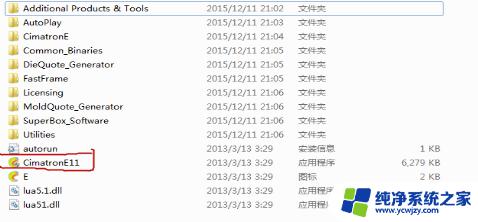
3.单击cimatron E
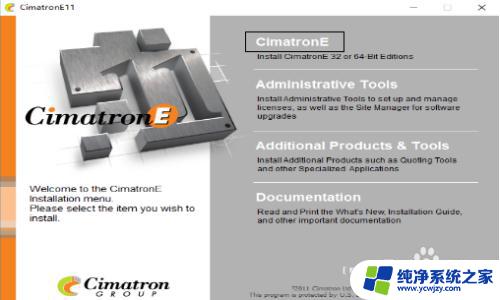
4.这一步,选择E11位数。你想安装64位的E11,那就选64bit,想安装32位的E11,就选择32bit.
(温馨提示:32位操作系统只能安装32位E11)
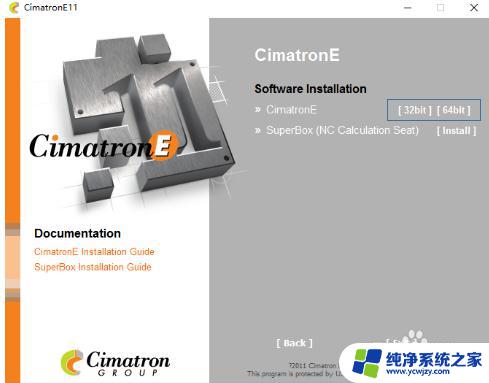
5.next
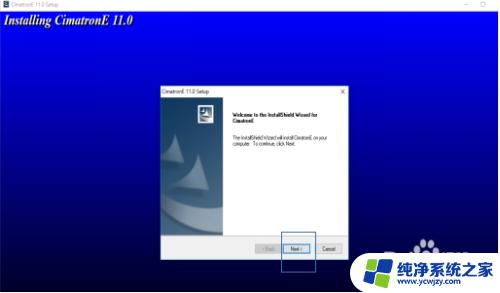
6.I acpct
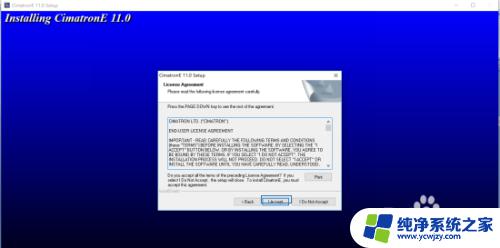
7.这一步可以可以默认,继续点next,也可以点bower更换路径之后再点next
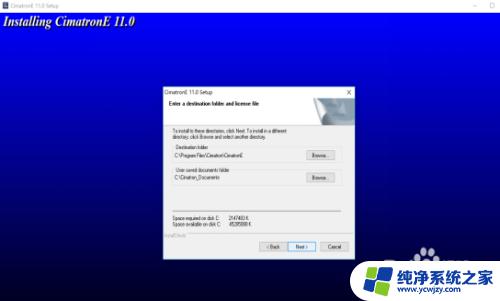
8.next
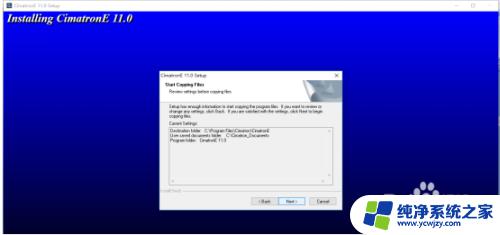
9.next
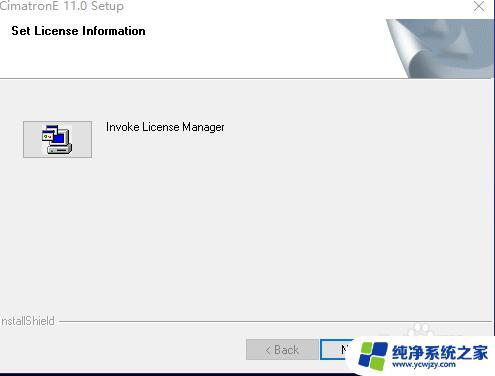
10.finish完成,主程序安装完成
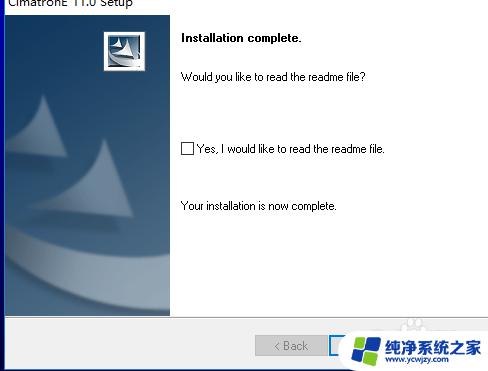
11.现在开始破解,首先打开安装包,WIN7授权文件夹里找到授权文件,把CML格式的文件复制到C盘更目录下
12.打开开始菜单,找到cimatron E11的文件夹,再找到名称为cimatron E11 control pencl的子文件夹,双击打开进入cimatron控制面板
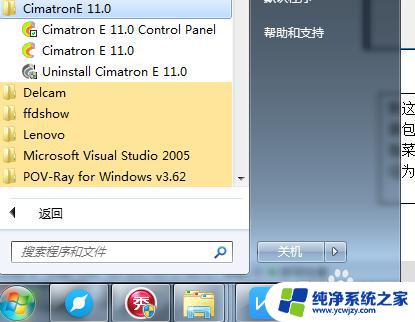
13.点击licensing 在双击licensing Manger,点击省略号,选择路径为C盘即可。点击save保存,在点击exit退出
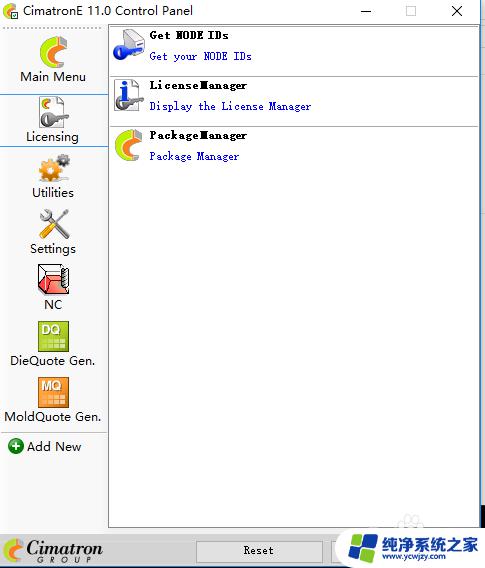
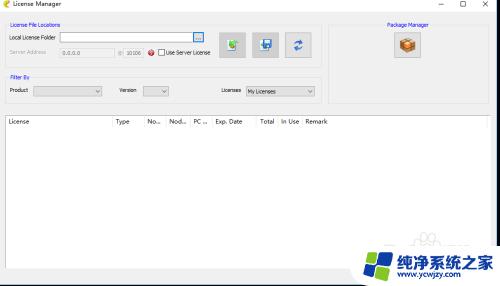
14.最后就是汉化,打开汉化文件夹,把汉化文件解压出来。双击运行,打钩,哦了
以上就是安装cimatron11到win10系统的全部内容,如果你遇到了这种情况,可以尝试使用小编提供的方法解决,希望这能对你有所帮助。
Cimatron11安装Win10系统教程相关教程
- 苹果安装双系统教程 苹果系统双系统安装教程
- 虚拟机怎么装win10系统教程 Win10自带虚拟机安装系统教程
- 新手如何光盘重装系统win7教程 Win7系统光盘安装图文教程
- 笔记本在线安装win10系统 Win10在线一键重装电脑系统教程
- win10系统再装win7 WIN10和WIN7双系统安装教程
- 在线自动安装win7系统安装 Win7系统一键重装教程详解
- eix系统安装和一键装机 优启通u盘装系统教程视频教学
- u盘下载win10系统安装教程
- 戴尔电脑如何安装win7系统 戴尔电脑安装win7系统详细教程
- 如何利用u盘安装win7系统 U盘怎样安装Win7系统教程
- 使用u盘将win11重做win7系统
- excel打开提示安装
- 电脑加装内存条要重新安装系统吗
- 没有密钥怎么安装win10
- 怎么把打印机设置成网络打印机
- 苹果电脑安装五笔输入法
系统安装教程推荐
win10系统推荐